Все способы:
Неполадки с файлом comctl32.dll могут быть вызваны разными причинами, вследствие чего ситуация бывает как критической, так и нет. Следовательно, в одних случаях работа Windows не нарушается, а в других пользователь даже не может ее запустить. Подбирайте решение, исходя из сложившейся ситуации лично у вас.
Способ 1: Загрузка comctl32.dll
Избавиться от какой-либо несерьезной ошибки, связанной с отсутствием comctl32.dll, можно путем загрузки этой библиотеки и перемещения ее в нужную директорию. Чаще всего файл нужно поместить в папку «System32» и/или «SysWOW64», расположенную в системной директории. Либо его надо закинуть в папку с игрой, при этом она может быть корневой или вложенной в корневую, обычно это папка «bin».
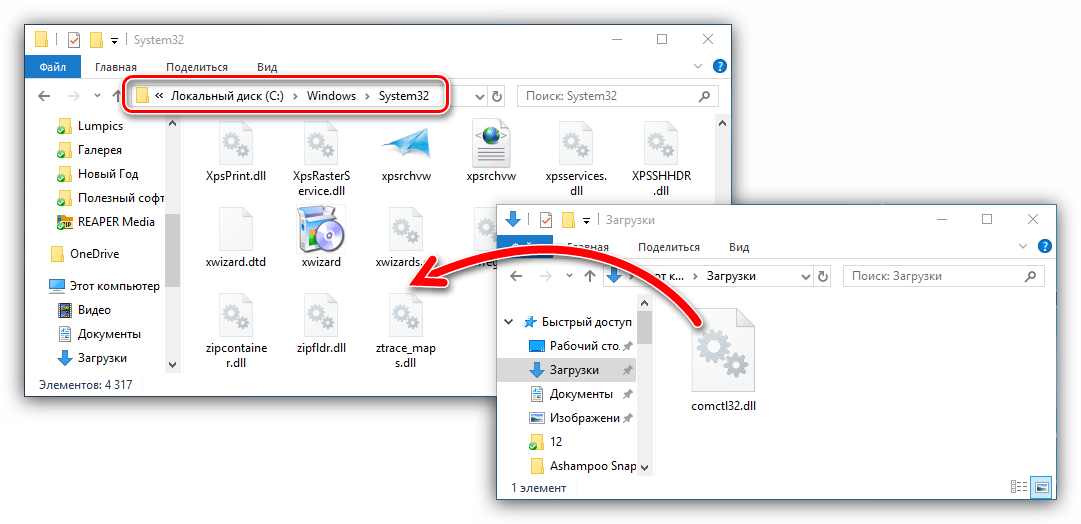
Но в зависимости от версии операционной системы и ее разрядности, конечная системная директория может меняться. Ознакомиться со всеми нюансами вы можете в соответствующей статье у нас на сайте. В некоторых случаях также может потребоваться регистрация библиотеки в системе. Если после перемещения DLL ошибка все равно появляется, ознакомьтесь с руководством по регистрации динамических библиотек в системе.
Способ 2: Обновление драйвера
Ввиду того что comctl32.dll – это библиотека, отвечающая за графическую составляющую, порою для устранения ошибки достаточно обновить драйвера на видеокарту. Делать это следует исключительно с официального сайта разработчика, но есть также возможность воспользоваться специальным ПО, например, DriverPack Solution. Программа способна в автоматическом режиме обнаружить устаревшие версии драйверов и обновить их. С подробными руководствами по пользованию вы можете ознакомиться на нашем сайте.
Подробнее:
Обновление драйверов AMD Radeon / NVIDIA
Программы для обновления драйверов

Способ 3: Обновление ОС
Когда ошибка выглядит как «Порядковый номер не найден в библиотеке comctl32.dll» и появляется при запуске игр, скорее всего, они несовместимы с текущей версией операционной системы. Появляется она на старых Windows, преимущественно на XP. Это значит, что для возможности поиграть вам необходимо инсталлировать более современную версию системы, хотя бы Windows 7.
Читайте также:
Замена Windows XP / Windows Vista на Windows 7
Установка Windows 7 с компакт-диска / флешки
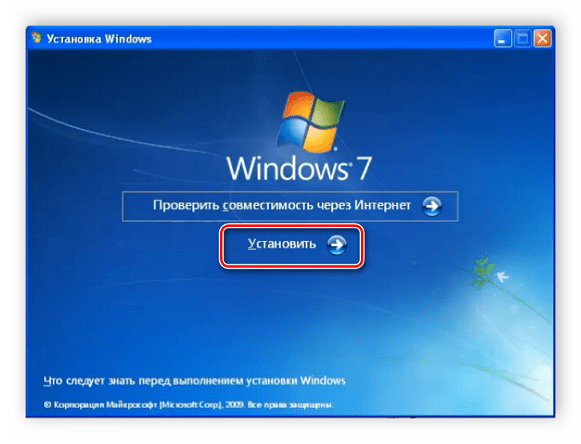
Дополнительно необходимо инсталлировать набор библиотек DirectX 11 версии.
Способ 4: Проверка на вирусы
Довольно часто проблемы с DLL обусловлены вредоносным ПО, которое блокирует их работу напрямую или косвенно. В связи с этим пользователю, в чьей системе comctl32.dll присутствует, есть гарантия его работоспособности, но софт все равно отказывается запускаться даже при технической совместимости с ОС, важно проверить систему на наличие опасных файлов. Сделать это можно как при помощи встроенного антивируса, так и выбрав любой сторонний вариант из десктопных программ или сканеров, не требующих установки.
Подробнее: Борьба с компьютерными вирусами

Если компьютер даже не удается запустить, придется создавать загрузочную антивирусную флешку, о процессе чего мы рассказывали в другой нашей статье. Придется воспользоваться сторонним компьютером, поскольку с поломанного сделать этого уже не получится.
Подробнее: Инструкция по записи LiveCD на флешку
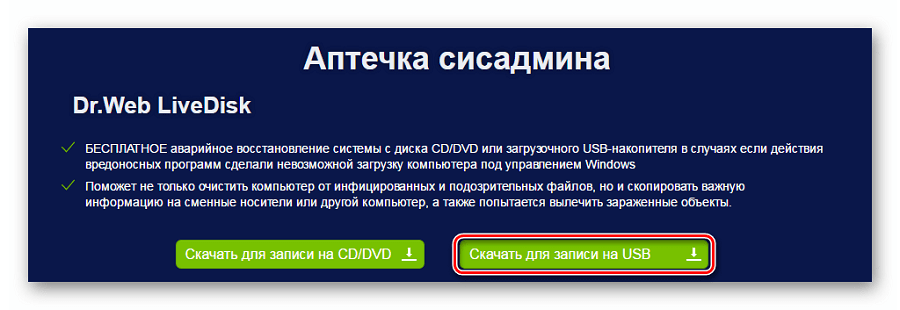
Способ 5: Проверка системных файлов на целостность
После удаления вирусов или в ходе других событий может нарушиться работа каких-либо системных компонентов, что повлекло за собой проблемы с DLL. Одним из вариантов устранения сбоя внутри Windows может стать сканирование при помощи консольной утилиты. В ходе этой процедуры могут быть обнаружены поврежденные файлы, которые ОС восстановит при помощи персонального хранилища. Однако если и то окажется повреждено, восстановить уже само хранилище понадобится при помощи другой команды, но только при включенном интернете. Вне зависимости от версии ОС рекомендуем воспользоваться статьей на нашем сайте, которая подробно рассказывает, как выполнить восстановление файлов и хранилища, если с последним тоже не все в порядке.
Подробнее: Использование и восстановление проверки целостности системных файлов в Windows

Эту же операцию можно произвести и из режима восстановления, т.е. даже когда Windows не загружается. Только для этого у вас должна быть загрузочная флешка с такой же версией Windows, что установлена на ПК (например, Windows 10 1909), чтобы поврежденные файлы ОС могла взять с нее.
Читайте также: Как создать загрузочную флешку c Windows 7 / Windows 10
Способ 6: Откат к точке восстановления
По большей степени метод рекомендуется после удаления вирусов или нарушении работоспособности системы по другим причинам, после чего ранее работавшая игра или сама система теперь не могут нормально функционировать. Это обуславливается тем, что пользователь уже знает о наличии сбоев в системе, которые довольно часто устраняются как раз ее возвращением в предыдущей точке восстановления. А вот без наличия «анамнеза» этот метод может оказаться бесполезным, но если ничего не помогает, можно прибегнуть и к нему.
Подробнее: Откат к точке восстановления Windows 7 / Windows 10

Не забывайте, что это можно сделать, даже если Windows отказывается загружаться. Для этого по-прежнему нужна загрузочная флешка, но, в отличие от предыдущего способа, не имеет значения, совпадает ли она с установленной ОС по семейству и версии, так как из системы, находящейся на USB-Flash, никакие файлы позаимствованы не будут. А вот инструкции по ее созданию вы найдете по ссылкам, указанным в упомянутом прошлом способе.
Способ 7: Поиск аппаратных неисправностей
В крайне редких случаях неполадки с DLL могут означать проблемы с комплектующими компьютера. Тем не менее проверить их все же стоит, предварительно выполнив все предложенные ранее рекомендации. Конкретно за ошибку с файлом могут оказаться виноваты жесткий диск и оперативная память. В других наших руководствах вы найдете исчерпывающую информацию по их проверке на работоспособность, а после обнаружения неисправностей следует либо обращаться в сервисный центр (при наличии гарантии), либо приобретать замену.
Подробнее:
Проверка жесткого диска на работоспособность
Как проверить жесткий диск на битые сектора
Проверка работоспособности SSD
Как проверить оперативную память на работоспособность
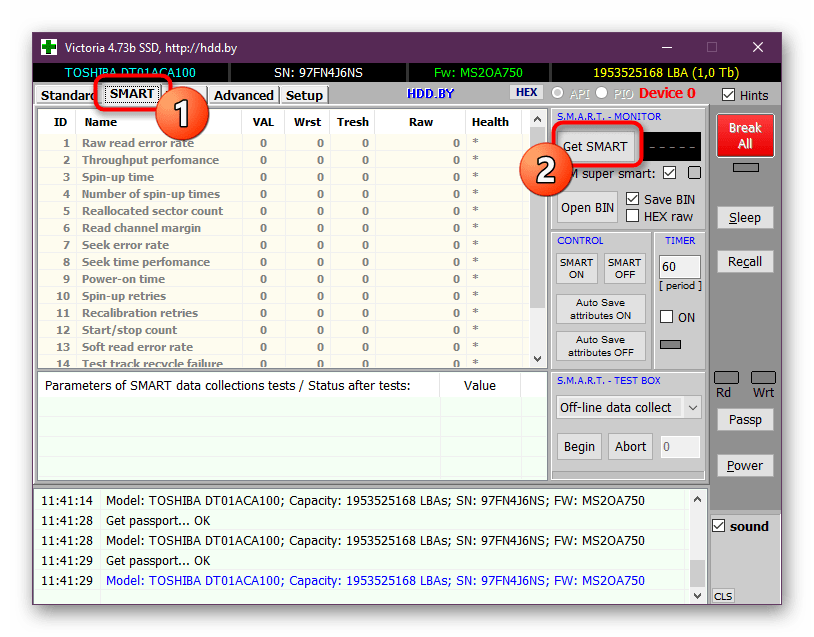
 Наша группа в TelegramПолезные советы и помощь
Наша группа в TelegramПолезные советы и помощь
 lumpics.ru
lumpics.ru

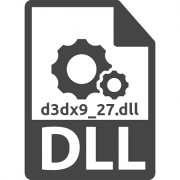

ничего не помогает..